Иногда у пользователей Яндекс.Браузера возникает необходимость в блокировке определенных сайтов. Оно может возникнуть по ряду причин: например, вы хотите оградить ребенка от тех или иных сайтов или же хотите заблокировать доступ самому себе к какой-нибудь социальной сети, где проводите много времени.
Заблокировать сайт так, чтобы его нельзя было открыть в Яндекс.Браузере и остальных веб-обозревателях, можно разными способами. И ниже мы расскажем о каждом из них.
Способ 1. При помощи расширений
Для браузеров на движке Chromium создано огромное количество расширений, благодаря которым можно превратить обычный веб-обозреватель в бесценный инструмент. И среди этих расширений можно найти те, что блокируют доступ к определенным сайтам. Наиболее популярным и проверенным среди них является расширение Block Site. На его примере мы рассмотрим процесс блокировки расширений, а за вами остается право выбора между этим и другими аналогичными расширениями.
- Первым делом нам необходимо установить расширение в свой браузер. Для этого отправляемся в интернет-магазин расширений от Google
- В строке поиска по магазину прописываем Block Site, в правой части в разделе «Расширения» видим необходимое нам приложение, и нажимаем «+ Установить».
- В окне с вопросом об установке нажимаем «Установить расширение».
- Теперь можно начинать пользоваться Block Site. Чтобы это сделать, нажимаем Меню > Дополнения и опускаемся в самый низ страницы с дополнениями./li>
- В блоке «<Из других источников» видим Block site и нажимаем на кнопку «Подробнее», а затем на кнопку «Настройки».
- В открывшейся вкладке появятся все доступные настройки этого расширения. В самое первое поле пропишите или вставьте адрес страницы для блокировки, а затем нажмите на кнопку «Добавить страницу». При желании вы можете вписать во второе поле сайт, на который будет перенаправлять расширение в случае, если вы (или кто-то другой) попытается зайти на заблокированный сайт. По умолчанию перенаправляет на поисковик Google, но вы всегда можете его изменить. Например, поставить перенаправление на сайт с обучающим материалом.
- Итак, давайте попробуем заблокировать сайт vk.com, который у многих из нас отнимает слишком много времени.
Как мы видим, теперь он попал в список заблокированных и при желании мы можем установить перенаправление или удалить его из списка блокировки. Попробуем туда зайти и получим вот такое предупреждение:
- А если вы уже находитесь на сайте и решили, что хотите его заблокировать, то это можно сделать еще быстрее. Нажмите в любом пустом месте сайта правой кнопкой мыши, выберите Block Site > Добавить текущий сайт в черный список.
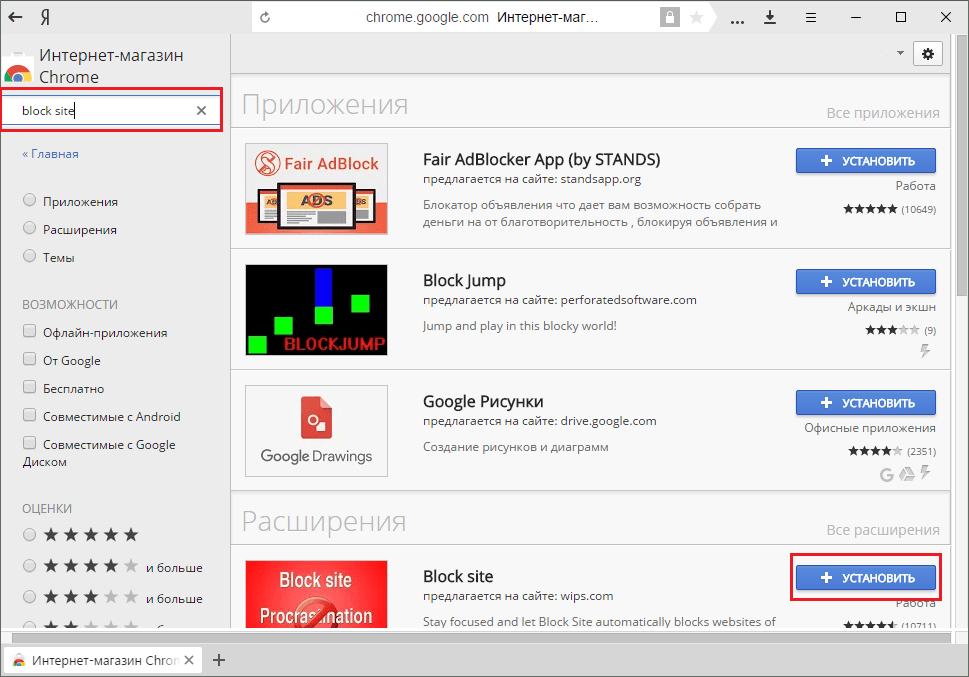
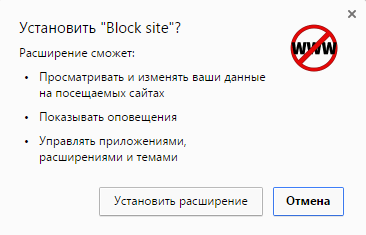
Начнется процесс установки, и по его завершению в новой вкладке браузера откроется уведомление с благодарностью об установке.
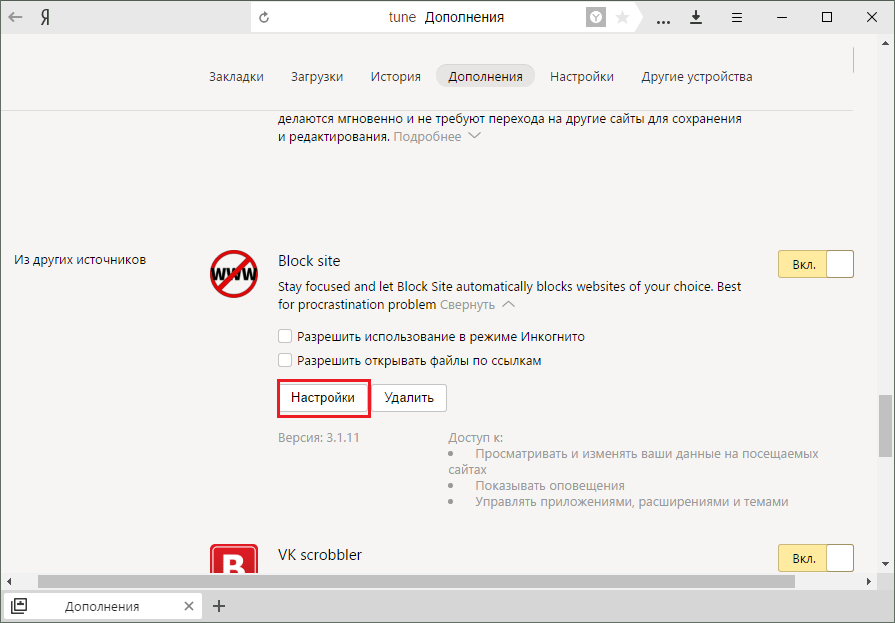

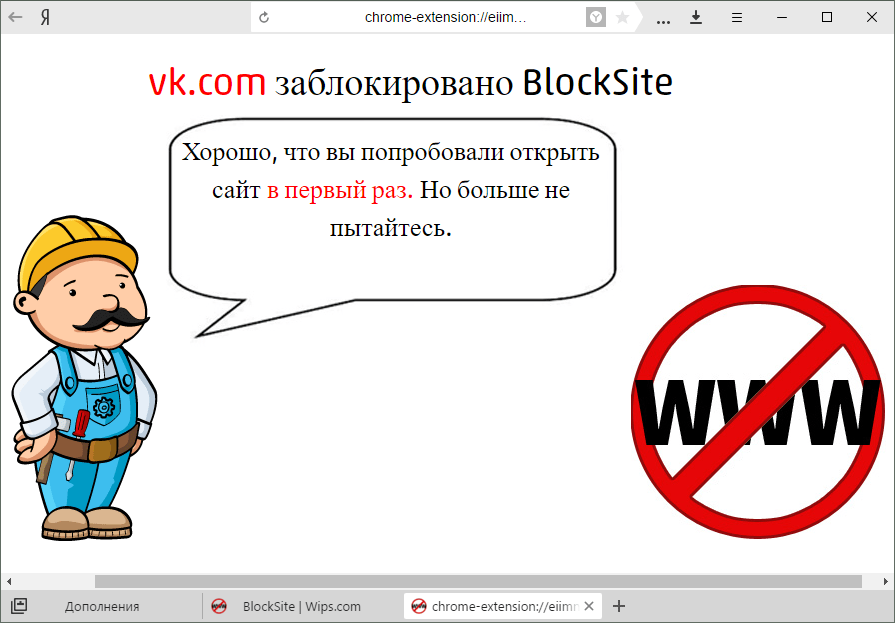
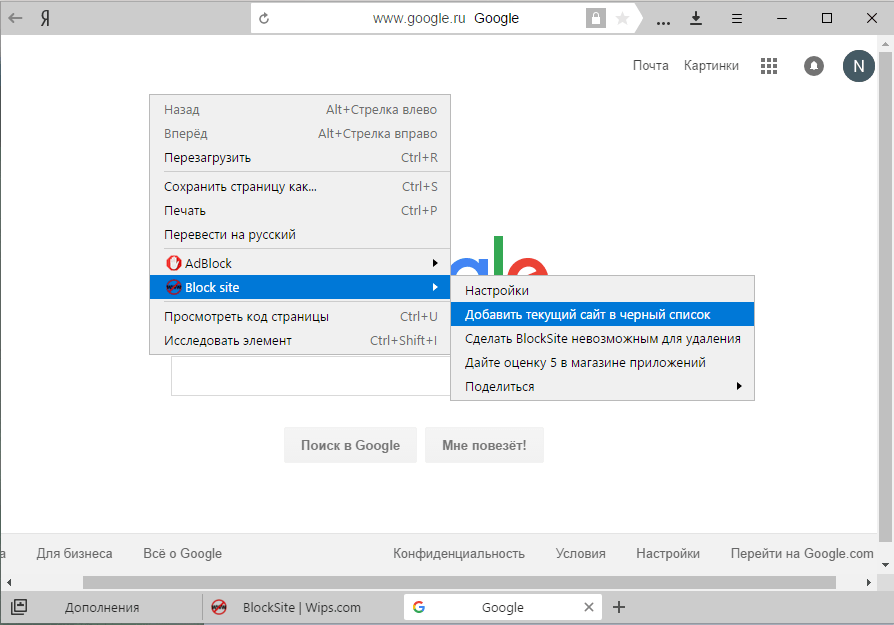
Интересно, что настройки расширения помогают гибко настроить блокировку. В левом меню расширения вы можете переключаться между настройками. Так, в блоке «Заблокированные слова» вы можете настроить блокировку сайтов по ключевым словам, например, «смешные видео» или «вк».
Также вы можете детально настроить время блокировки в блоке «Активность по дням и времени». К примеру, с понедельника по пятницу выбранные сайты будут недоступны, а по выходным можно пользоваться ими в любое время.
Способ 2. Средствами Windows
Конечно, этот способ далеко не так функционален, как первый, но он отлично подойдет для быстрой блокировки или блокировки сайта не только в Яндекс.Браузере, а во всех других установленных на компьютер веб-обозревателях. Блокировать сайты мы будем через файл hosts:
- Проходим по пути C:\Windows\System32\drivers\etc и видим файл hosts. Пытаемся открыть его и получаем предложение самостоятельно выбрать программу, чтобы открыть файл. Выбираем обычный «Блокнот».
- В открывшемся документе прописываем в самом конце строчку по типу этой:
Для примера мы взяли сайт google.com, вписали эту строчку последней и сохранили измененный документ. Теперь пробуем зайти на заблокированный сайт, и вот, что мы видим:
Файл hosts блокирует доступ к сайту, и браузер выдает пустую страницу.
- Вернуть доступ можно, удалив прописанную строчку и сохранив документ.
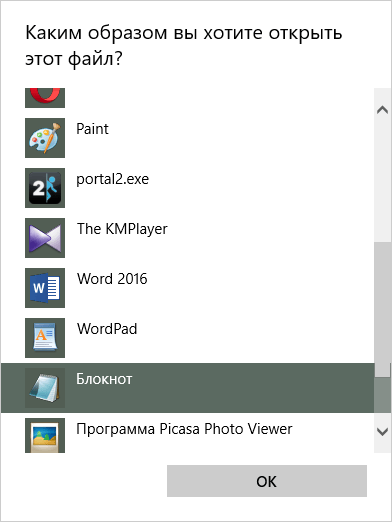
Мы рассказали о двух способах блокировки сайтов. Установка расширения в браузер эффективен только в том случае, если вы пользуетесь одним браузером. А те пользователи, которые хотят заблокировать доступ к какому-либо сайту во всех браузерах, могут воспользоваться вторым способом.
 Наша группа в TelegramПолезные советы и помощь
Наша группа в TelegramПолезные советы и помощь
 lumpics.ru
lumpics.ru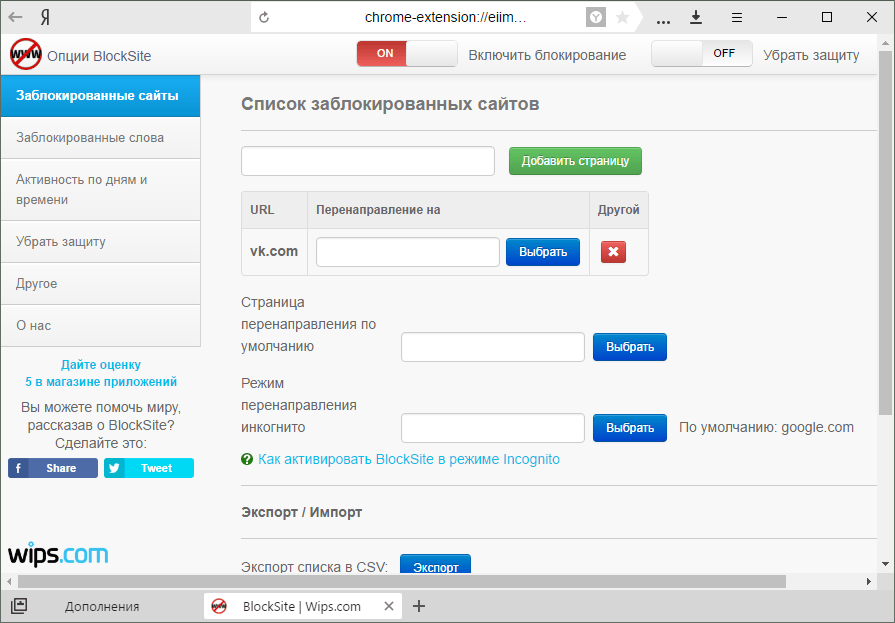
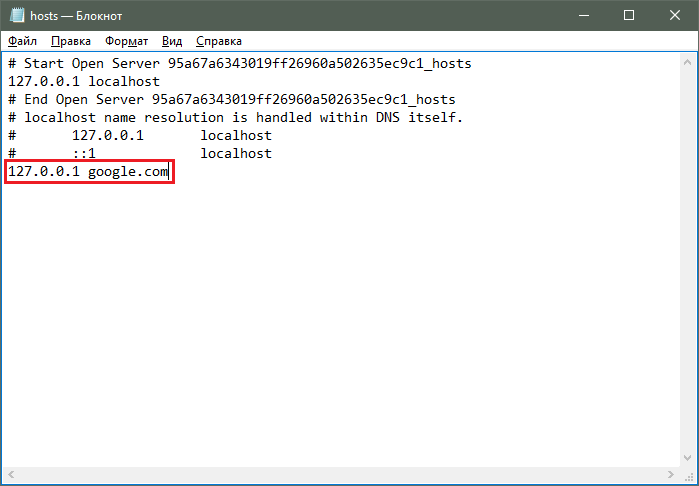
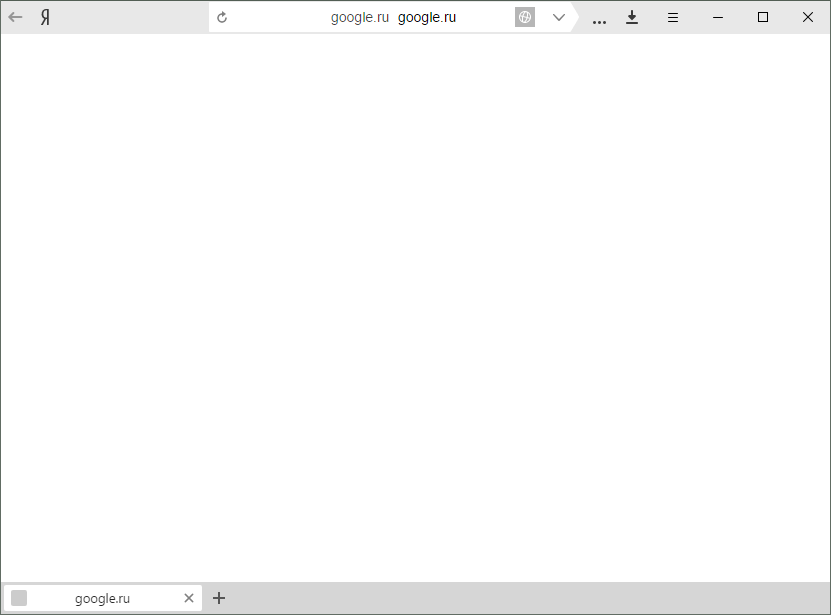




Херню написали.
И не по теме. При чём здесь гугл-хром?
То есть вы не можете кликнуть по ссылке и узнать, что магазин Google Webstore может использоваться не только для Гугл Хром, но и для многих обозревателей на этом же движке, одним из которых является Яндекс.Браузер?
сайт открывается
file:///C:/Users/User/Pictures/about.Brontok.A.html вот этот сайт мне надоело немогу ее убрать как вирус сам заходит туда..
А как разблокировать сайт,после этого?
Смотря каким способом вы воспользовались. В первом случае можно убрать ресурс из меню дополнения Block Site (либо просто удалить расширение из Яндекс.Браузера). Во втором потребуется снова открыть файл hosts в Блокноте и удалить ранее добавленную строку.
Не работает смособ через винду. да и в примере блокируется вроде бы сайт гугл.ком, а пытаются открыть гугл.ру. какая-то липа
Интересно бы найти способ сделать так, чтобы нежелательный сайт не был в поисковой выдаче. Например, у меня такая работа, что мне постоянно «Ответы мэйл.ру» выпадают и +100500 его дубликатов, которые мне и даром не нужны. Я б и мусорные каталоги исключила тогда. Ах, мечты… 🙂
Хах) Действительно интересно, ибо от вездесущего мейла избавиться сложнее, чем от педикулеза..Как самый простой вариант подойдет смена поисковой системы по умолчанию, весь мусор не пропадет, но полезных вариантов прибавится)
мне windows ругается, мол нельзя файлы тут сохранять. что мне делать?
Здравствуйте. Предполагаю, под «файлами» Вы подразумеваете файл hosts, а под «тут» — папку, в которой он находится? Если да, то редактировать его, а значит, и сохранять, нужно с правами администратора. О том, как из получить, рассказано в следующей статье на нашем сайте:
Подробнее:
Как получить права Администратора на Windows 7
Как войти в систему с правами Администратора
)))) смешной диалог)))
Ага, все понял, спасибо большое